怎样使用ps磁性套索工具
1、鼠标右键单击桌面上的Photoshop图标
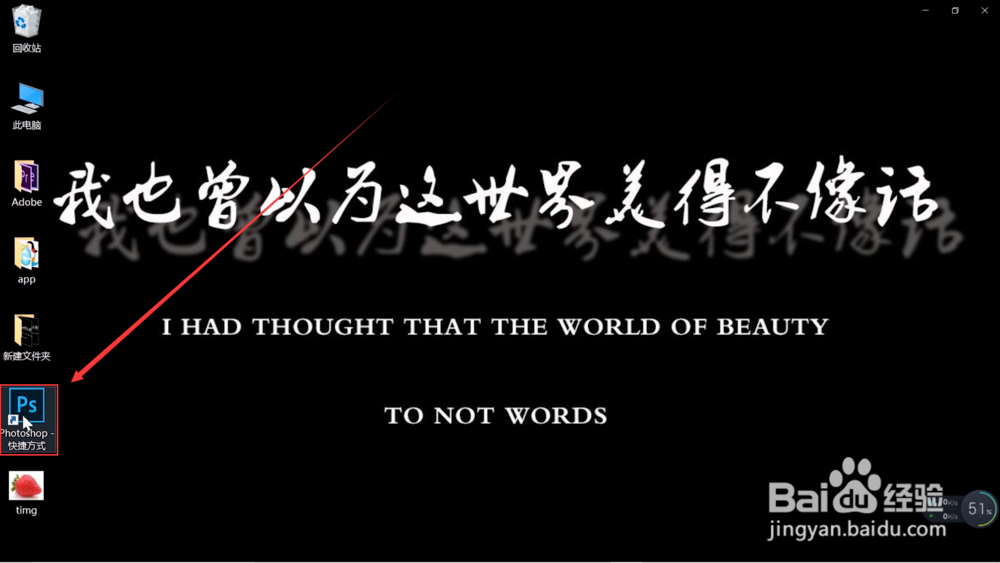
2、在弹出的菜单栏中点击打开敏宋选项
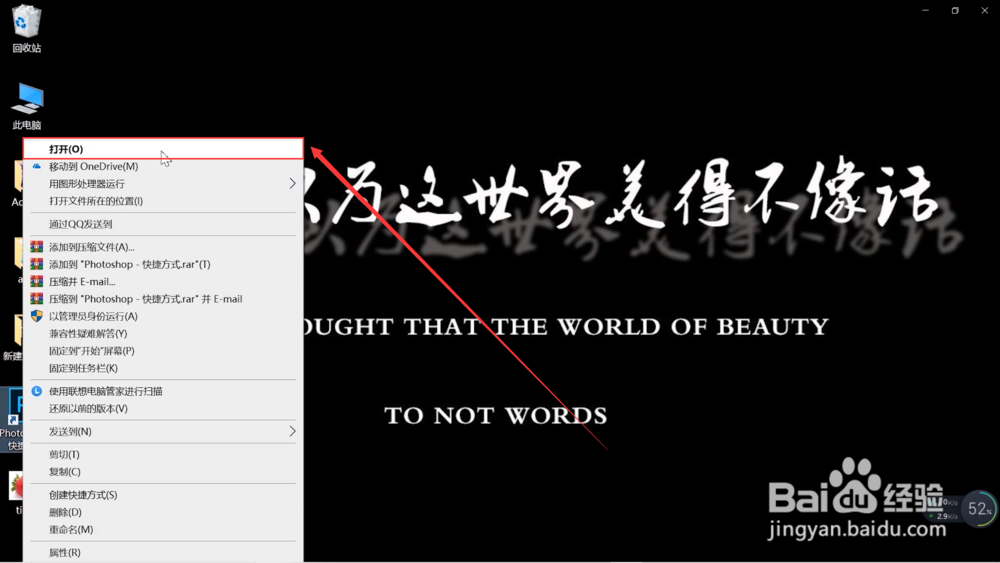
3、在页面中拖入要修改的图片
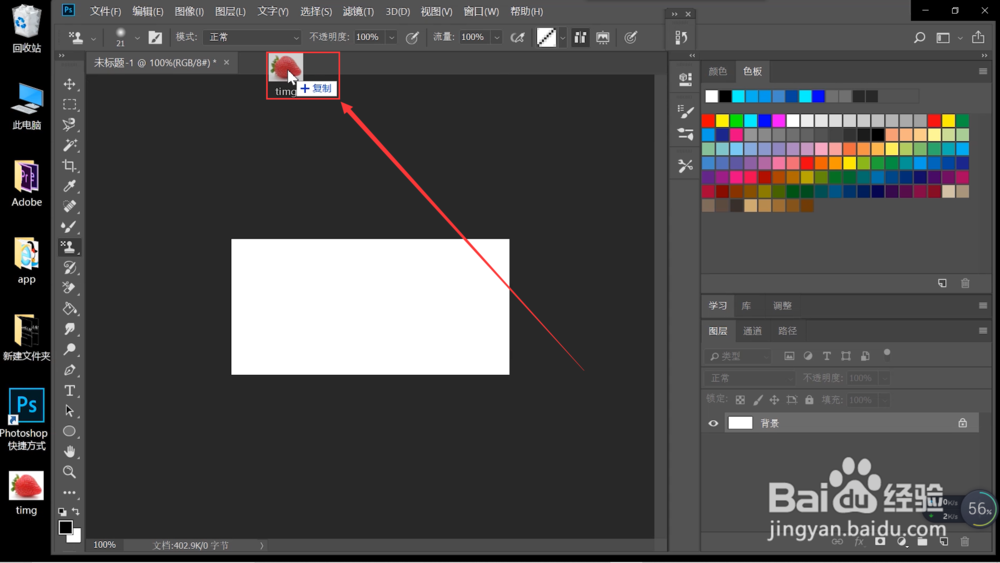
4、鼠标右键单击左方菜单栏中第三个工具
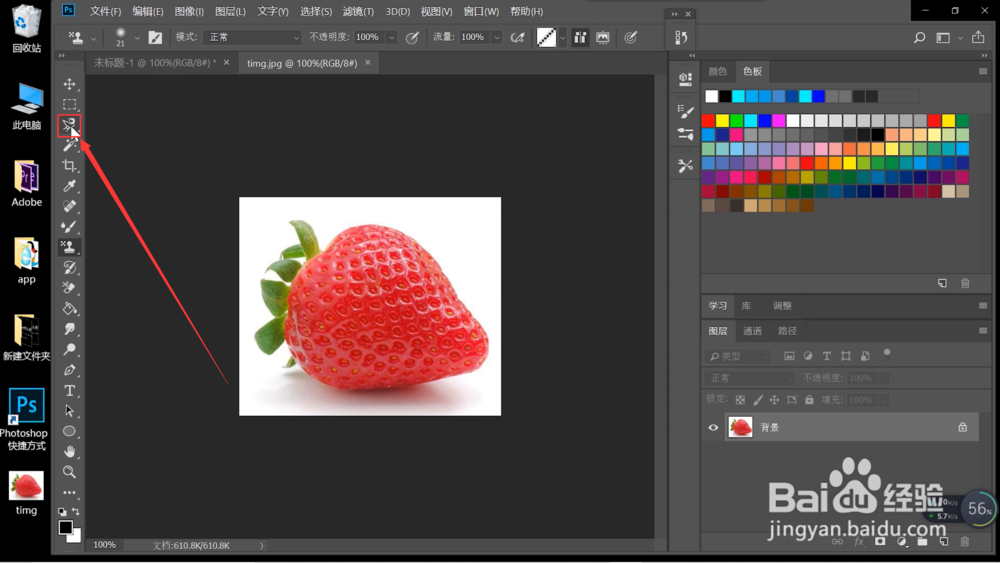
5、之后选择其中的磁性套索工具
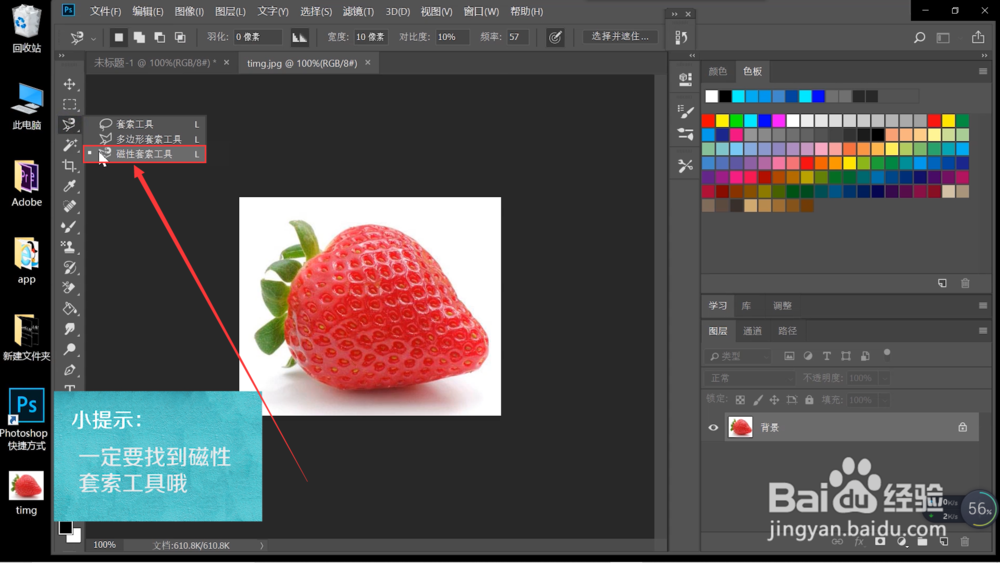
6、鼠标左键在图形的边缘部位贴合拖动喝诸新至闭合
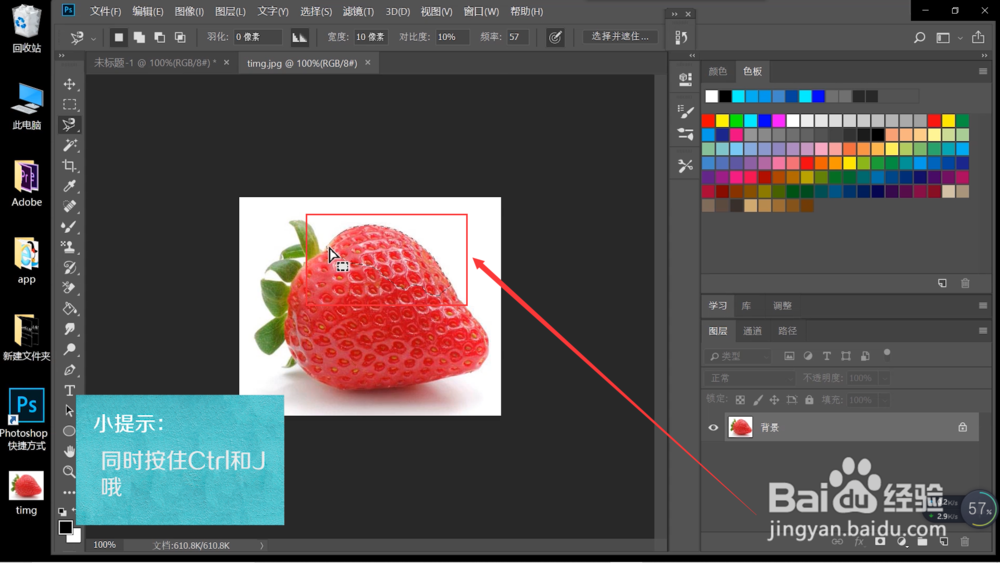
7、同时按住键盘的Ctrl键和J键复制图层
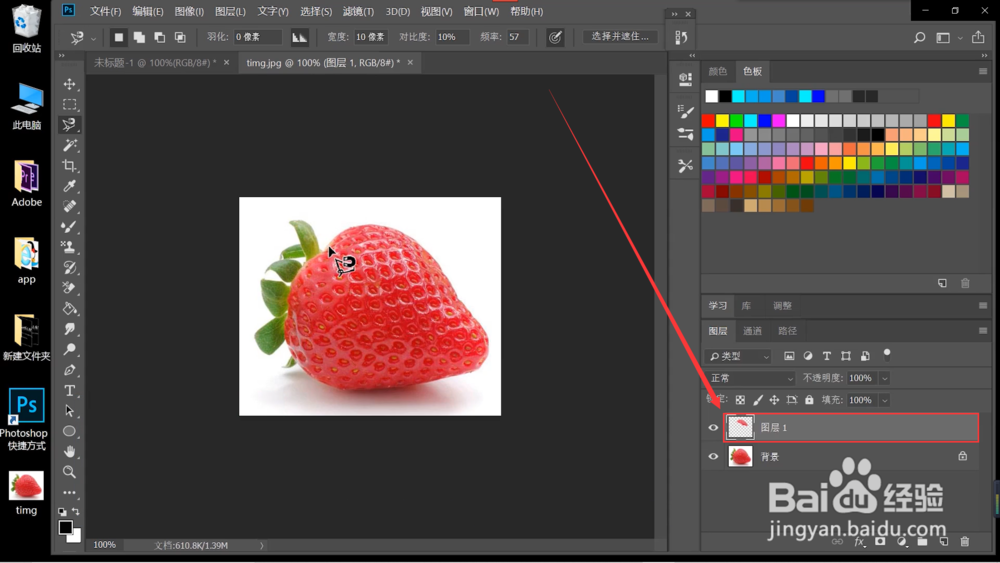
8、点击左方菜单栏中第一个工具
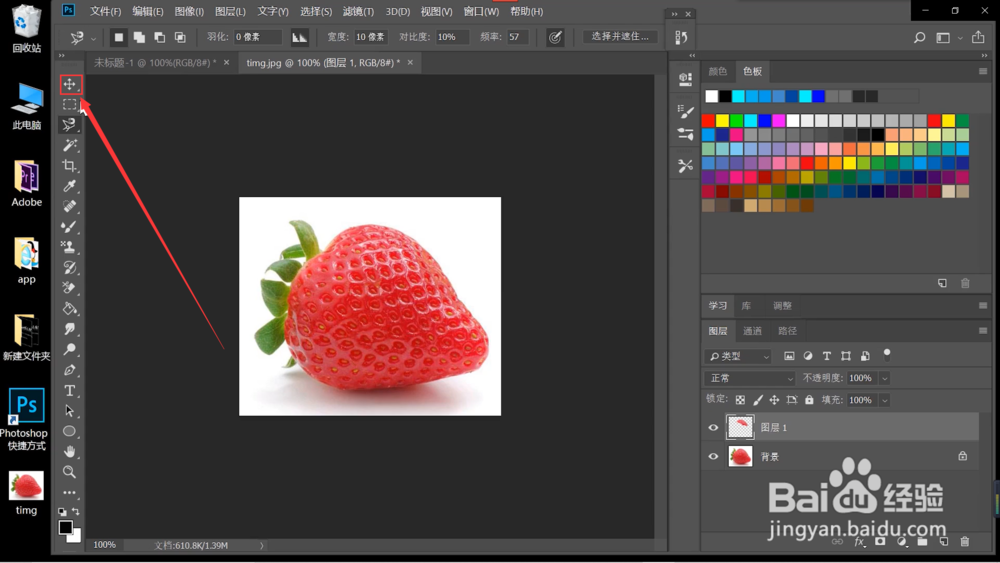
9、鼠标拖动刚刚选中的区域
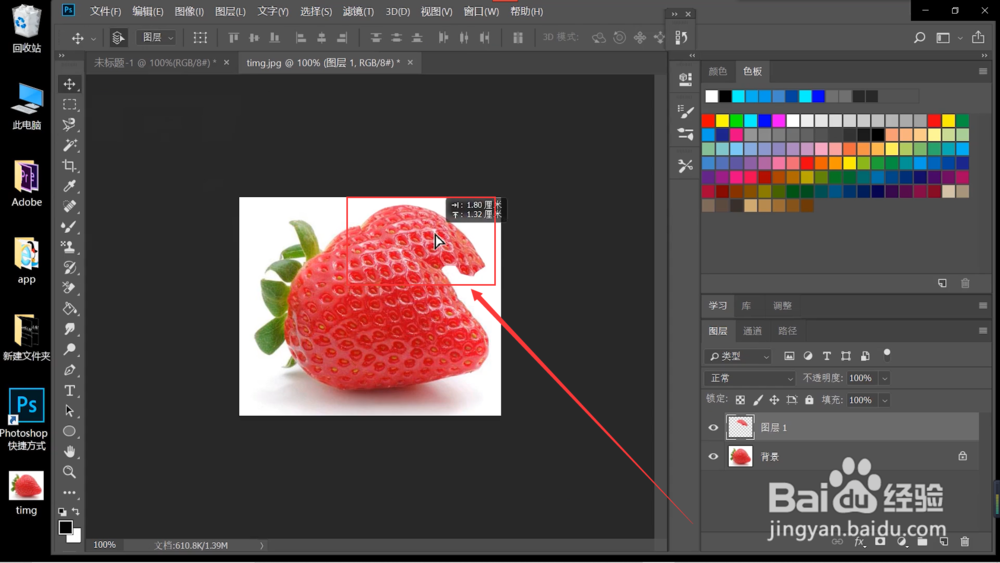
10、这样磁性套索工具激躲的效果就完成了
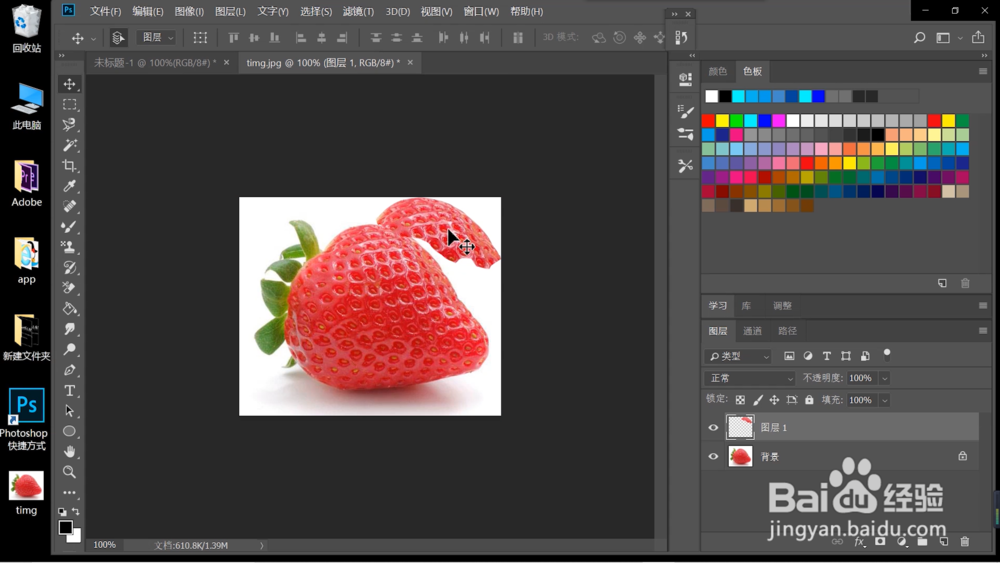
1、1.打开ps软件拖入图片
2.选择磁性套索工具
3.滑动鼠标选中要修改的区域
4.Ctrl+J复制图层即可
声明:本网站引用、摘录或转载内容仅供网站访问者交流或参考,不代表本站立场,如存在版权或非法内容,请联系站长删除,联系邮箱:site.kefu@qq.com。